パソコンを使い続ける上で避けがたいのがPCの買い替えとソフトやデータの移行作業です。
まあマシーンが古くなったらやむなく買い替えるのは仕方ありませんし、懐具合は寂しくはなりますが、新品を買えるからウキウキワクワクしてしまうなんて人がいるかもしれません。
しかし、アプリやデータの移行作業は、あまり楽しいものではありません。時間がかかるし、面倒です。
画像や文章データの移行であれば、クラウドに保存したりファイルサーバーやNAS(ネットワーク上に接続することができるハードディスク)に保存するよう心がけていれば良いものの、アプリの移行はそうカンタンにいきません。
仕組み的には説明が難しいので割愛しますが、ようするにイチからソフトをインストールしなければいけないケースが多いです。これは困った! 何か良い方法はないものでしょうか?
そこで今回レポートしたいのが、データだけでなく、何とインストールされたソフトまで移行するとうたう驚きのソフトたちです。今回、ソフトウエア引越し業界の2大巨頭といっても過言ではない、「AOSデータ ファイナルパソコン引越 Win11対応版」と「EaseUS Todo PCTrans 製品版 13.0」を試用することができましたので、さっそく紹介をしていくことにいたしましょう。
「AOSデータ ファイナルパソコン引越 Win11対応版」でPCをバックアップしてみました!
まずは「AOSデータ ファイナルパソコン引越 Win11対応版」のお出ましです。このソフトは国内累計出荷数1300万本を突破し、「第35回 Vector プロレジ大賞 データ引越部門賞」を受賞するなど、多くのユーザーに選ばれた実績がある著名なソフトです。
PCの買い替え、テレワーク用パソコンの導入、サポート終了した古いWindows OSからの乗り換えなど、様々なシーンで利用されているのはここだけの秘密です。
そしてこのソフトでは……。
・外付けHDDやSSDで引越し
・LANクロスケーブルで引越し
・ネットワーク・Wi-Fi環境で引越し
……と、様々な方法でPCソフトやデータ、環境のお引越しが可能なのですが、今回は、専用リンクケーブル付きのパッケージングを試用することができましたので、その方法で引越しをしてみることにしました。何だか専用ケーブルだと、す早く引越しできそうな気がしますしね。
手順としてはとてもカンタン。まずは引越元のPCにソフトをインストールします。日本語表記なのでとてもわかりやすいです。パッケージにはCD-ROMが入っていますが、CDドライブを持っていない人用のダウンロードリンクが書かれた紙も同梱されているので、恐れることはありません。
コピー先のパソコンにも同じくソフトを入れて、付属の専用リンクケーブルで接続します。
すると、何ということでしょう。古いパソコンと新しいパソコン、特に何もしていないのに、自動認識してくれました。どういうカラクリで認識しているんだろう。考えこむと夜はぐっすり寝られます。
引越元のPCと引越する先のPCをそれぞれ確認して、問題なければボタンをクリックして引越し開始ッ!
……あとは引越しが終わるまで放置。できればどちらのPCも、スリープで勝手に落ちないよう、電源設定を変更しておいた方が良いでしょうね。
今回は引越元のPCのデータ容量がほぼ1TBいっぱいいっぱいだったので、たったの16時間47分で引越しが完了いたしました! コレが早いのか遅いのかはよくわかりませんが、終了後にPCを再起動したら普通にOSは起動しました。
引越元のPCは、デスクトップにショートカットが置き放題だったのですが、それも見事に再現。やったね!
実際アプリを起動してみると、OSの起動はもちろん、Microsoft Officeはアカウント設定も含めちゃんと起動しました。ブラウザを含め、アカウントがそのまま移行されているソフトもあり、正直想像以上に使えるな、という印象でした。Adobeのソフトも起動しました。これはうれしい!
ウィルス対策ソフトや、システム内部をいじくるようなソフトは上手く動きませんでしたが、それは仕方ないのかもしれません。基本、引越しできないソフト以外はほぼ引越し可能です。
引越しをする前に、ある程度は引越し後に必要になるおのおののソフトやサービスのアカウント情報を、あらかじめ収集しておいた方が良いでしょう。
アプリ・データ・メールデータ・画像(写真)・動画・プロファイルの移行はこれ1本でOK! かもね!
※移行するアプリケーションによっては、再度のライセンス認証が必要になる場合もあります。
※よく似た名前の同社の商品、「ファイナルパソコンデータ引越Win11対応版」はアプリの引越はできないので要注意です。
【FURUの本音ジャッジ】
機能 ★★★★★
操作性 ★★★★★
価格 ★★★★★
「EaseUS Todo PCTrans 製品版 13.0」でPCをバックアップしてみました!
次に「EaseUS Todo PCTrans 製品版 13.0」の登場です。こちらのソフトも……。
・ネットワーク経由でのデータ移行
・イメージファイル経由でのデータ転送
・ローカル転送
と、様々な方法でPCソフトやデータ、環境のお引越しが可能です。そして……。
・データ・アプリ移行
・容量不足解消
・OSアップデートに最適
・32ビットから64ビットへの移行
・アカウントと設定の移行
・故障PCのデータレスキュー
ができるなど、夢や希望、もとい機能が盛りだくさんです。
「AOSデータ ファイナルパソコン引越 Win11対応版」がシンプルさ、カンタンさを売りとしているのであれば、「EaseUS Todo PCTrans 製品版 13.0」は多機能さが売り、という訳ですね。
こちらのソフトも、引越しの方法は実にカンタン。まずは引越すPCと引越されるPCを用意してください。ここからが本番です。
左メニューの「PCからPCへ」をクリックして、あとは画面の指示に従うだけです。
今回は、外部SSDにバックアップを取り、そこから復元をすることにしました。まずはその保存先を指定します。
次にバックアップしたいデータとアプリを選択します。それぞれ個別に細かく選べる仕様を、ありがたいと思うかメンドクサイと思うか。それは貴方次第です。ちなみにアカウントも移行が可能です。
バックアップ開始~ッ!
たったの6時間9分41秒で引越が終わりました。やっぱりUSBケーブル経由より、SSD経由の方が早いんでしょうね。何が引越しできたかどうかも一覧で出てきてくれるのは実にありがたいですね!
実際こちらもPCを起動してみると、OSの起動は言うまでもなく、Microsoft Officeはアカウント設定も含めちゃんと起動しました。Adobeのソフトも起動しました。
移行できていたソフトは、アカウントも全て移行できていたので、移行できていなかったソフトだけ移行すれば良いです。
これについてはケースバイ・ケースで、例えばウィルス対策ソフトや、システム内部をいじくるようなソフトは上手く動きませんでしたが、それはいたし方ありません。ここだけの話、引越しできないソフト以外はあらかた引越可能です。
お手軽操作の「AOSデータ ファイナルパソコン引越 Win11対応版」と、多機能な「EaseUS Todo PCTrans 製品版 13.0」。勝負は引き分け~!!
新しいPCを購入してデータやプログラムを移行したいときにも、アプリの再インストールをしなくてもお手軽カンタンにソフトやデータを引越し可能なソフト「AOSデータ ファイナルパソコン引越 Win11対応版」と「EaseUS Todo PCTrans 製品版 13.0」は、それぞれ使いやすいインターフェースはそのままに、利便性と確実性を確保した、驚愕の「PCお引越ソフト」です。
これまでPCのソフトやデータ移行が面倒くさくてPCの買い替えを躊躇していた残念な人たちは、ここで心機一転、たった数千円で気軽にソフトやデータを引越し可能なこれらのツールの購入を、PC導入の際の選択肢の1つとして考えてみてもよろしいのではないでしょうか。意外と使えるよ! (使えるという感じ方に個人差があります)
【FURUの本音ジャッジ】
機能 ★★★★★
操作性 ★★★★★
価格 ★★★★★
取材・文/FURU
















 DIME MAGAZINE
DIME MAGAZINE









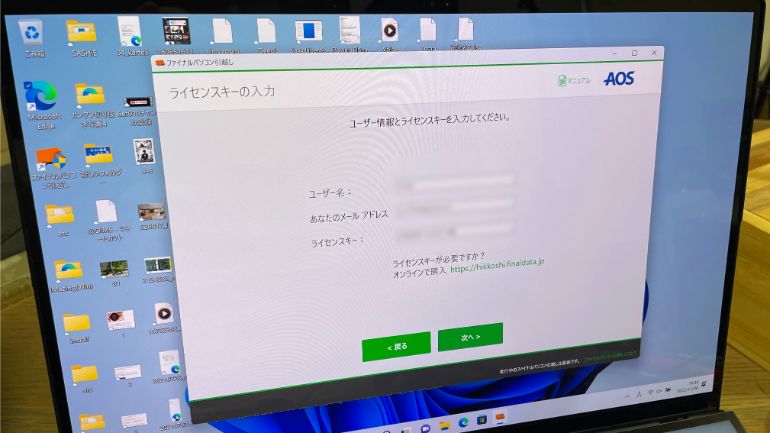

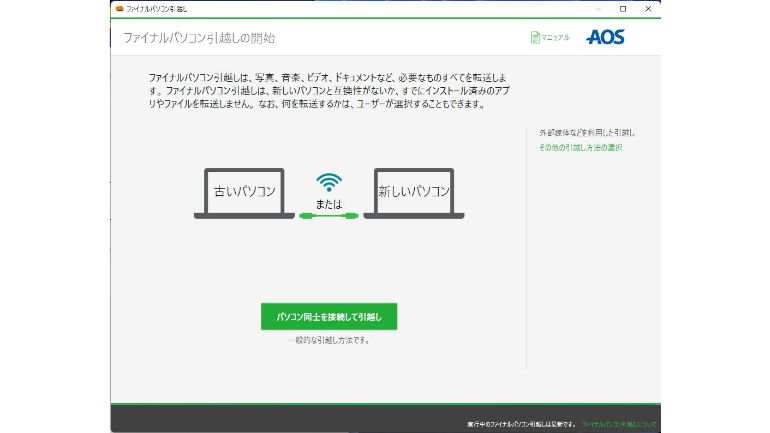
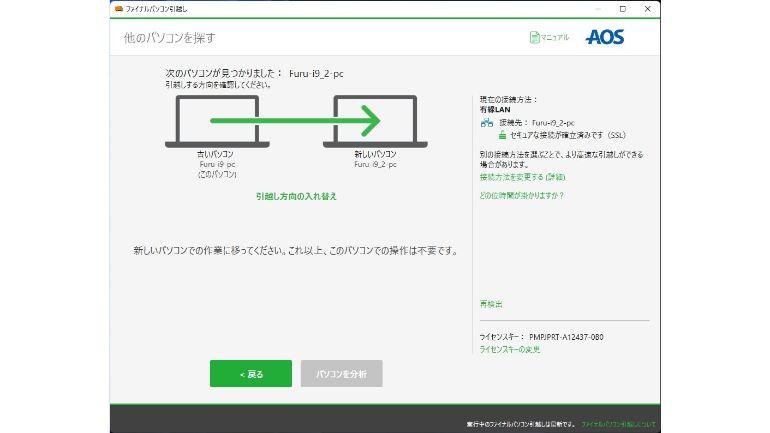

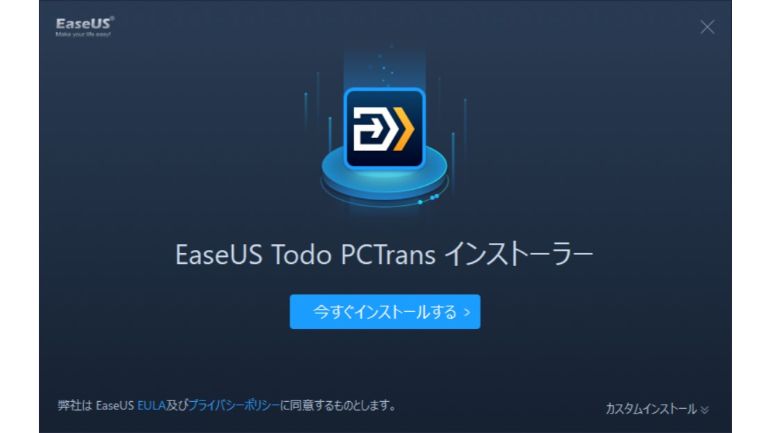
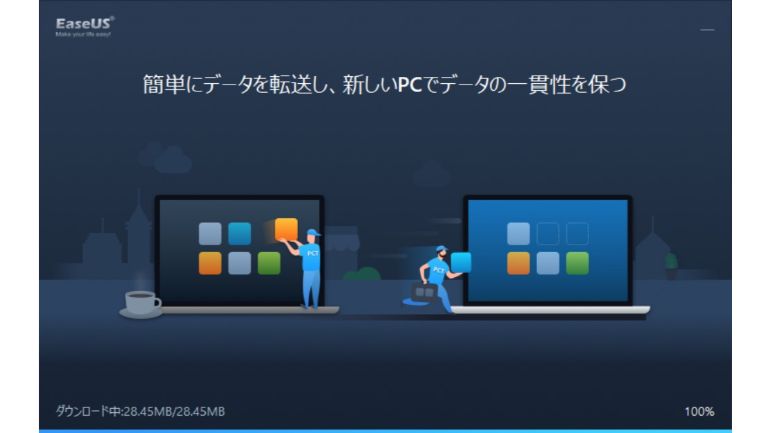
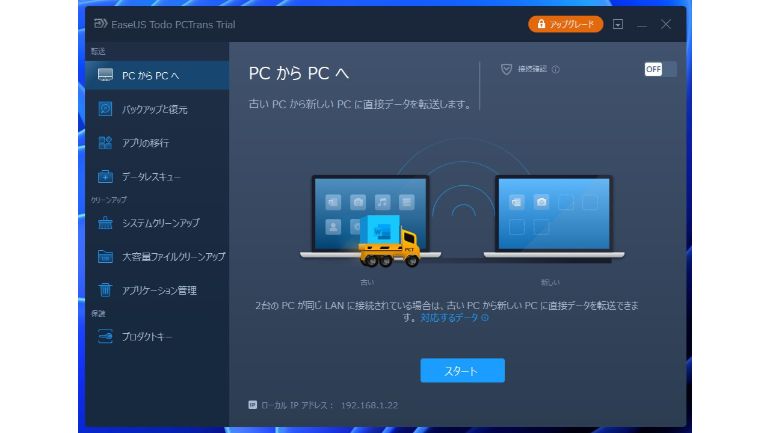
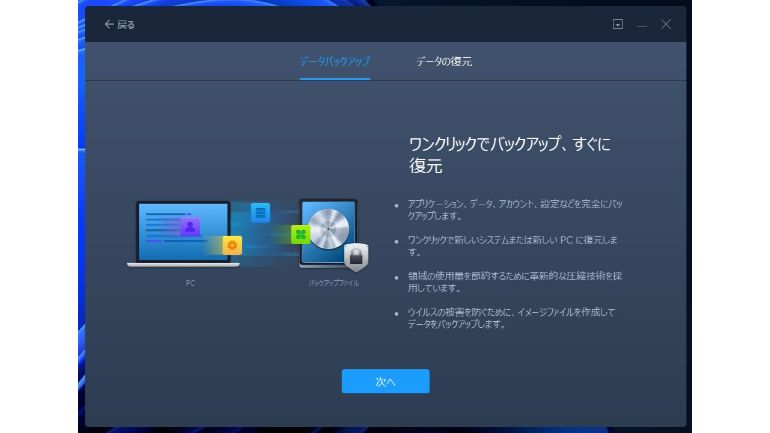
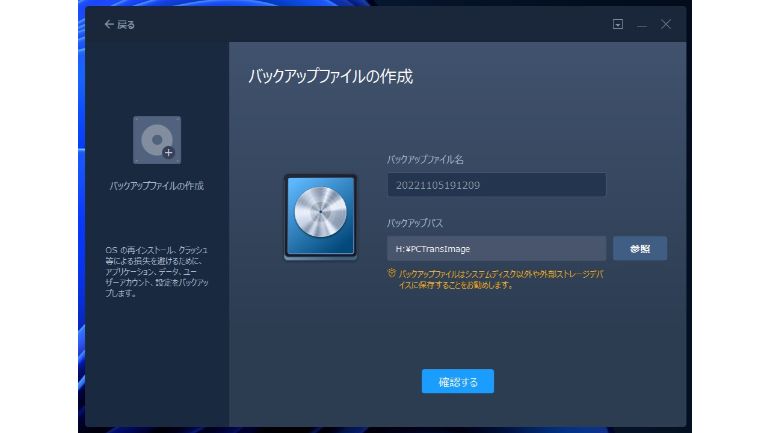
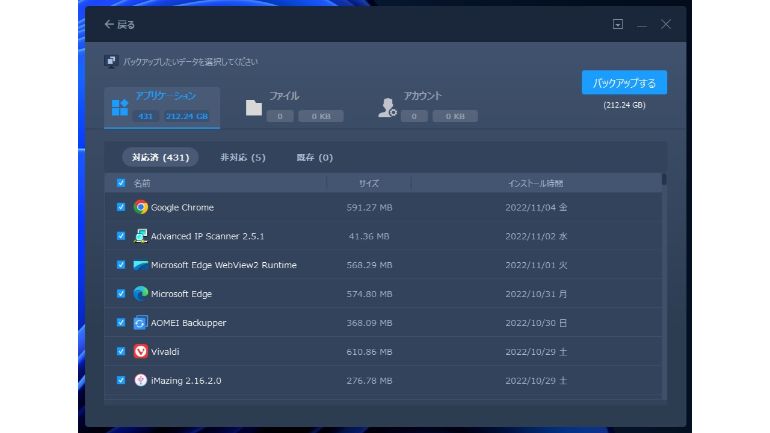
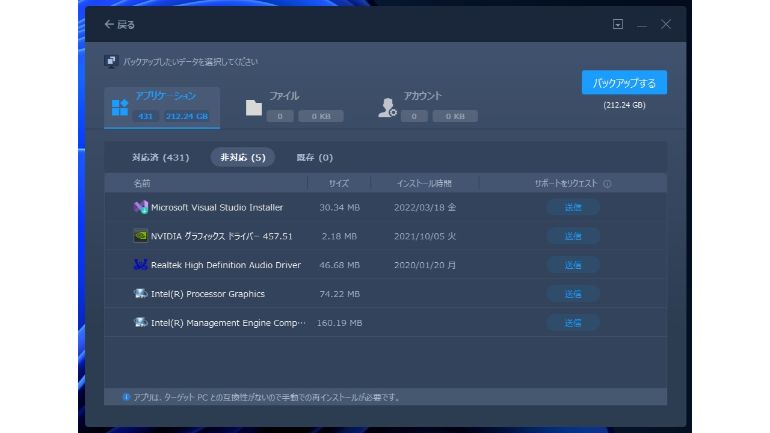
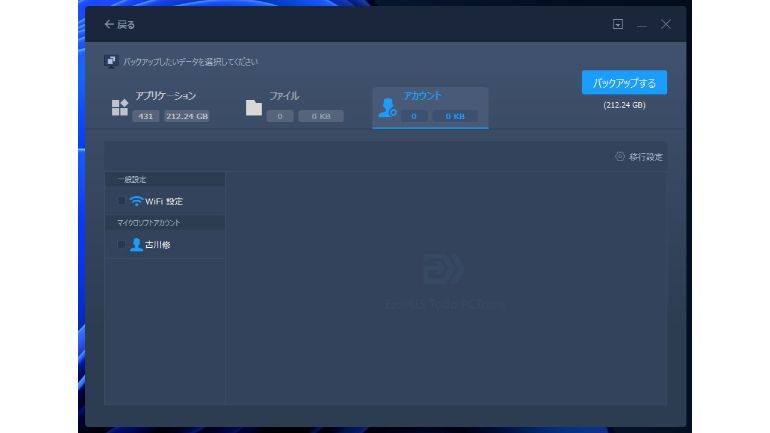
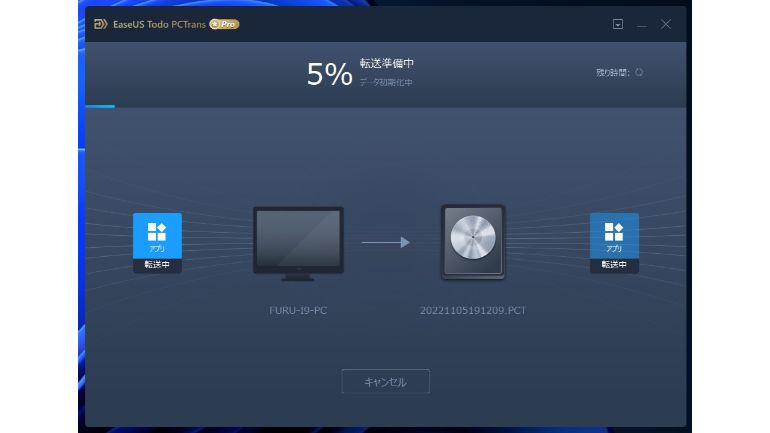
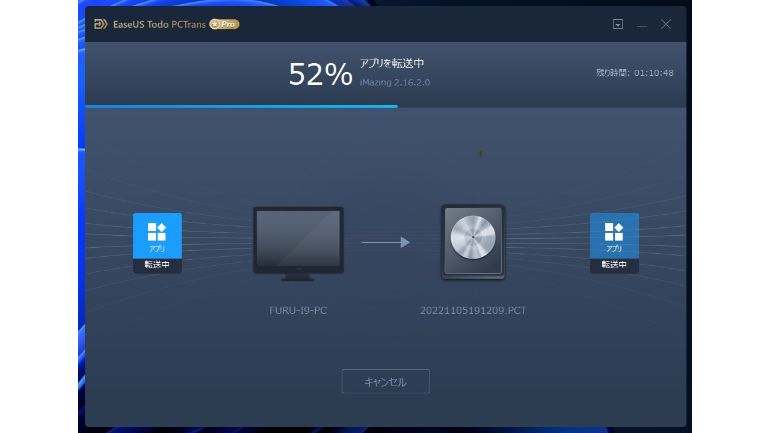
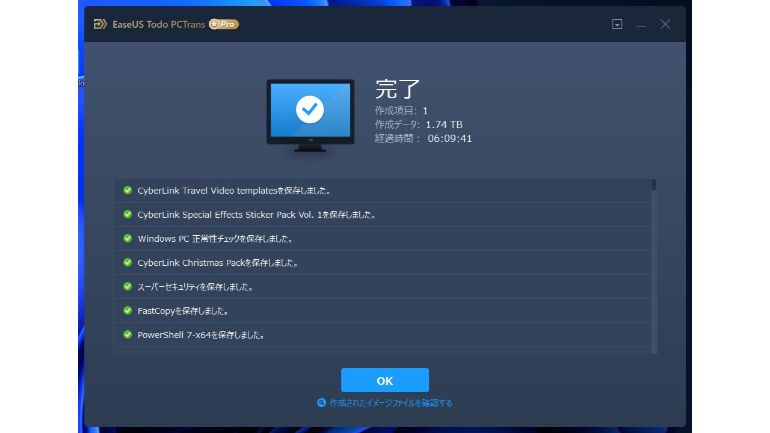

 最新号
最新号






